Bagaimana cara memperbaiki 502 Bad Gateway Error
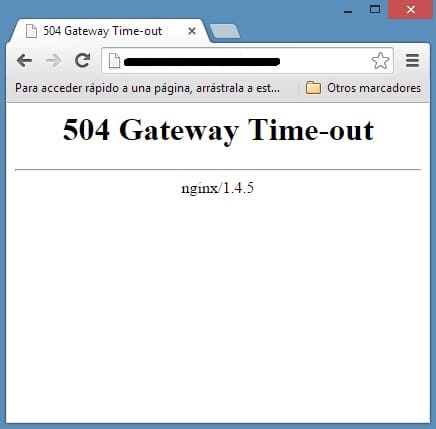
Kesalahan ini terjadi karena server yang bertindak(server acting) sebagai gateway atau proxy(gateway or proxy) yang mencoba mengakses server utama untuk memenuhi permintaan telah menerima respons yang tidak valid atau tidak ada sama sekali. Terkadang(Sometimes) header yang kosong atau tidak lengkap yang disebabkan oleh koneksi yang rusak atau masalah sisi server dapat menyebabkan Error 502 Bad Gateway saat diakses melalui gateway atau proxy(gateway or proxy) .
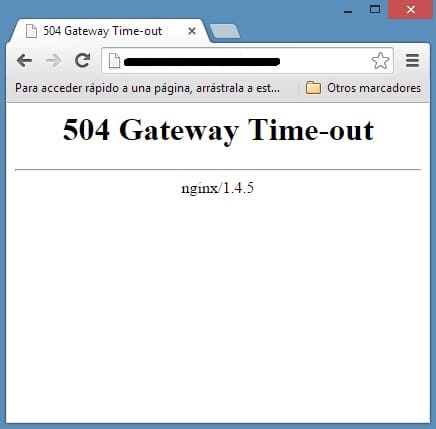
Menurut RFC 7231 , 502 Bad Gateway adalah kode status HTTP(HTTP status) yang didefinisikan sebagai
Kode status (status code)502 (Bad Gateway) menunjukkan bahwa server, saat bertindak sebagai gateway atau proxy(gateway or proxy) , menerima respons yang tidak valid dari server masuk(inbound server) yang diaksesnya saat mencoba memenuhi permintaan.
Berbagai(Different) jenis kesalahan 502 Bad Gateway(Bad Gateway error) yang mungkin Anda lihat:
- 502 Bad Gateway
- Kesalahan HTTP 502 – Gerbang Buruk
- 502 Layanan Kelebihan Beban Sementara
- Kesalahan 502
- 502 Kesalahan Proksi
- HTTP 502
- 502 Bad Gateway nginx
- Kelebihan kapasitas Twitter(Twitter overcapacity) sebenarnya adalah kesalahan 502 Bad Gateway(Bad Gateway error)
- Pembaruan(Update) Windows gagal karena kesalahan 502 menampilkan WU_E_PT_HTTP_STATUS_BAD_GATEWAY
- Google menampilkan kesalahan Server(Server error) atau hanya 502
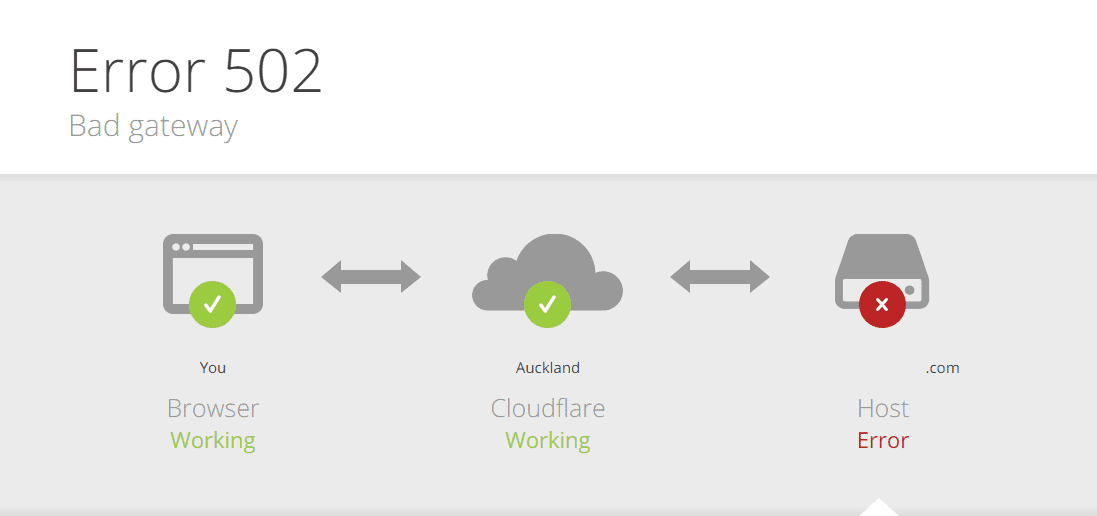
Anda tidak memiliki kendali atas kesalahan 502 karena itu adalah sisi server, tetapi terkadang browser Anda tertipu untuk menampilkannya, jadi ada beberapa langkah pemecahan masalah yang dapat Anda coba untuk memperbaiki masalah tersebut.
Bagaimana cara memperbaiki 502 Bad Gateway Error
Pastikan(Make) untuk membuat titik pemulihan(restore point) untuk berjaga- jaga jika(case something) terjadi kesalahan.
Metode 1: Muat Ulang Halaman Web(Method 1: Reload the Web Page)
Jika Anda tidak dapat mengunjungi halaman web(web page) tertentu karena 502 Bad Gateway Error, maka tunggulah beberapa menit sebelum mencoba mengakses situs web lagi. Muat ulang sederhana setelah menunggu sekitar satu menit dapat memperbaiki masalah ini tanpa masalah. Use Ctrl + F5 untuk memuat ulang halaman web karena melewati cache dan sekali lagi memeriksa apakah masalah telah teratasi atau tidak.
Jika langkah(step didn) di atas tidak membantu, mungkin ide yang bagus untuk menutup semua yang sedang Anda kerjakan dan memulai ulang browser Anda. Kemudian lagi situs web yang sama yang memberi Anda 502 Bad Gateway Error dan lihat apakah Anda dapat memperbaiki kesalahan jika tidak, lanjutkan ke metode berikutnya.
Metode 2: Coba browser lain(Method 2: Try another browser)
Mungkin ada beberapa masalah dengan browser Anda saat ini, jadi selalu ada baiknya untuk mencoba browser lain untuk mengunjungi halaman web(web page) yang sama lagi. Jika masalah teratasi, Anda harus menginstal ulang browser Anda untuk menyelesaikan kesalahan secara permanen, tetapi jika Anda masih menghadapi 502 Bad Gateway Error , maka itu bukan masalah terkait browser.
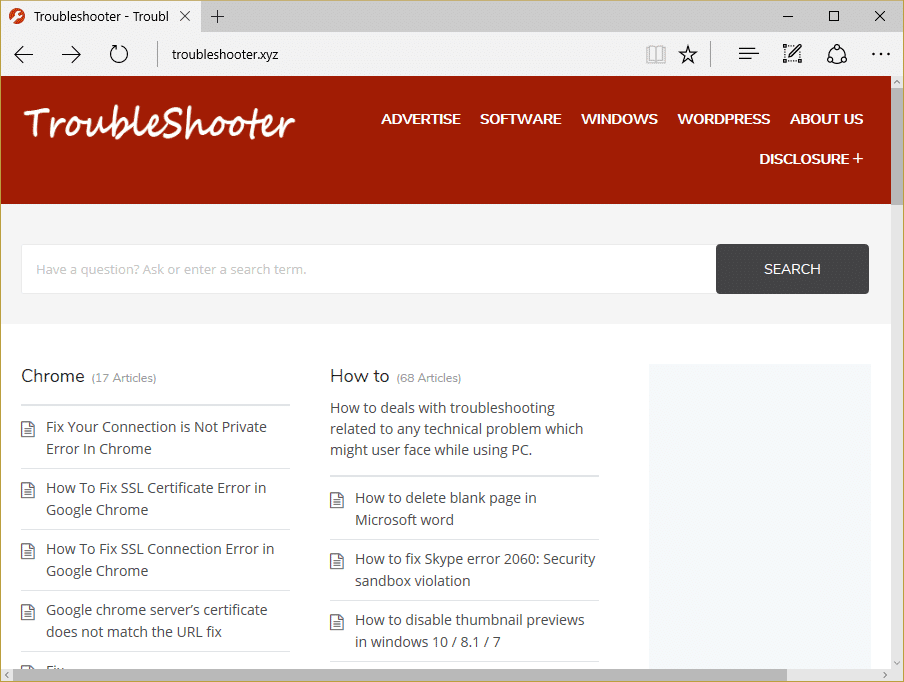
Metode 3: Bersihkan Cache Browser(Method 3: Clear Browser’s Cache)
Jika tidak ada metode di atas yang berhasil, kami sarankan Anda mencoba menggunakan browser lain untuk melihat apakah Fix 502 Bad Gateway Error eksklusif untuk Chrome saja. Jika ya, maka Anda harus mencoba menghapus semua data penjelajahan yang tersimpan di browser Chrome(Chrome browser) Anda . Sekarang ikuti langkah-langkah yang diberikan untuk menghapus data penjelajahan Anda:
1. Pertama, klik tiga titik(three dots) di sudut kanan(right corner) atas jendela browser(browser window) dan pilih Pengaturan( select Settings) . Anda juga dapat mengetik chrome://settings di bilah URL.

2. Saat tab Pengaturan(Settings tab) terbuka, gulir ke bawah dan perluas bagian Pengaturan Lanjutan( Advanced Settings) .
3. Di bawah bagian Lanjutan(Advanced section) , temukan opsi Hapus data penelusuran(Clear browsing data) di bawah bagian Privasi dan keamanan.
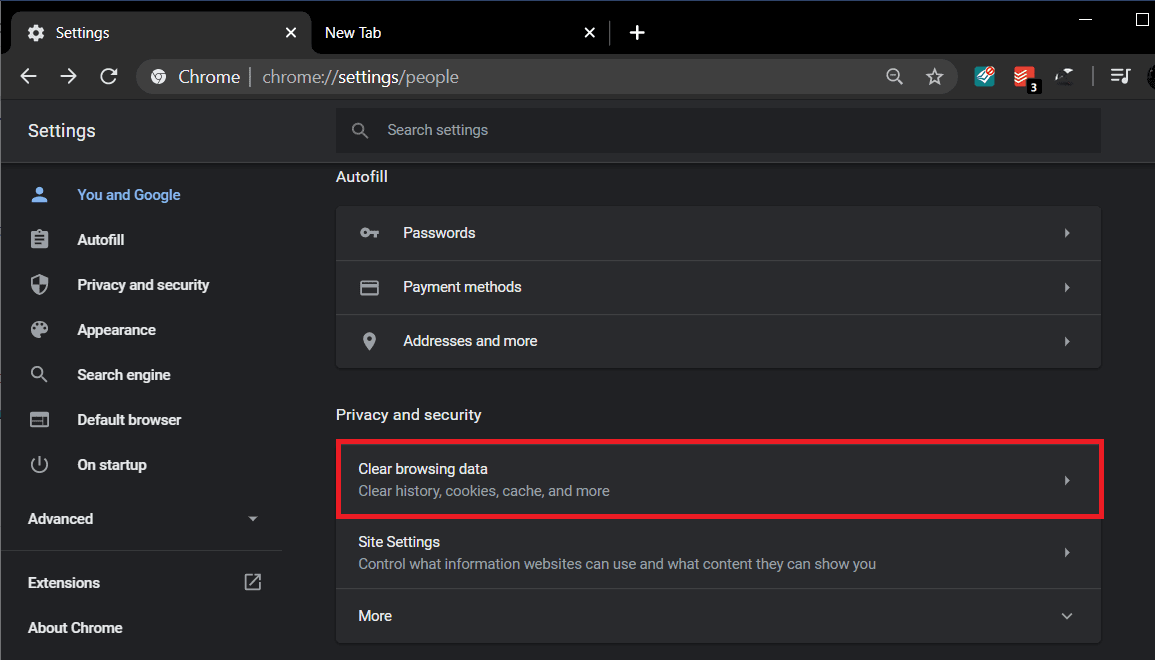
4. Klik opsi Hapus data penjelajahan(Clear browsing data) dan pilih “ Sepanjang waktu(All time) ” di dropdown Rentang waktu . (Time range)Centang semua kotak dan klik tombol Hapus Data .(Clear Data)

Saat data penjelajahan dihapus, tutup, dan luncurkan kembali browser Chrome(Chrome browser) dan lihat apakah kesalahannya hilang.
Metode 4: Mulai Peramban Anda dalam Mode Aman(Method 4: Start your Browser in Safe Mode)
Mode Aman Windows(Windows Safe Mode) adalah hal yang berbeda , jangan (thing don)bingung(t confuse) dengan itu dan jangan memulai Windows Anda dalam mode aman.
1. Buat shortcut icon Chrome(shortcut of Chrome icon) di desktop dan klik kanan lalu pilih properties .
2. Pilih bidang Target( Target field) dan ketik –incognito di akhir perintah.

3. Klik OK(Click OK) lalu coba buka Browser Anda dengan pintasan ini.
4. Sekarang coba kunjungi situs webnya dan lihat apakah Anda dapat memperbaiki 502 Bad Gateway Error .
Metode 5: Nonaktifkan Ekstensi yang Tidak Perlu(Method 5: Disable Unnecessary Extensions)
Jika Anda dapat memperbaiki masalah Anda melalui metode di atas, maka Anda perlu menonaktifkan ekstensi yang tidak perlu untuk menyelesaikan masalah secara permanen.
1. Buka Chrome lalu navigasikan ke Pengaturan.(Settings.)
2. Selanjutnya, pilih Extension dari menu sebelah kiri.

3. Pastikan untuk menonaktifkan dan menghapus(disable and delete) semua Ekstensi yang tidak perlu.

4. Mulai ulang Peramban(Browser) Anda , dan kesalahan mungkin telah hilang.
Metode 6: Nonaktifkan Proksi(Method 6: Disable Proxy)
Penggunaan(Use) server proxy adalah penyebab paling umum dari Fix 502 Bad Gateway Error . Jika Anda menggunakan server proxy(proxy server) , maka metode ini pasti akan membantu Anda. Yang perlu Anda lakukan hanyalah menonaktifkan pengaturan proxy. Anda dapat melakukannya dengan mudah dengan menghapus centang pada beberapa kotak di setelan LAN di bawah bagian (LAN)Properti (Properties)Internet komputer Anda . Cukup ikuti langkah-langkah yang diberikan jika Anda tidak tahu bagaimana melakukannya:
1. Pertama, buka kotak dialog RUN dengan menekan (RUN)Windows Key + R secara bersamaan.
2. Ketik inetcpl.cpl di area input dan klik OK .

3. Layar Anda sekarang akan menampilkan jendela Internet Properties . Beralih ke tab Connections dan klik pada (Connections)pengaturan LAN( LAN settings) .

4. Jendela pengaturan LAN baru akan muncul. Di sini, akan sangat membantu jika Anda menghapus centang pada opsi Gunakan server proxy untuk LAN Anda(Use a proxy server for your LAN) .

5. Juga, pastikan untuk menandai pengaturan Deteksi otomatis(Automatically detect settings) . Setelah selesai, klik tombol OK(OK button) .
Restart komputer Anda untuk menerapkan perubahan. Luncurkan Chrome dan periksa apakah Fix 502 Bad Gateway Error hilang. Ini juga akan membantu memperbaiki kesalahan Chrome 403 .. Ini juga akan membantu memperbaiki kesalahan Chrome 403 ..(Launch Chrome and check if the Fix 502 Bad Gateway Error is gone. It would also help fix Chrome 403 error.. It would also help fix Chrome 403 error..) Kami yakin metode ini akan berhasil, tetapi jika tidak, lanjutkan dan coba metode berikutnya yang telah kami sebutkan di bawah.
Metode 7: Ubah Pengaturan DNS(Method 7: Change DNS Settings)
Intinya di sini adalah, Anda perlu mengatur DNS untuk secara otomatis mendeteksi alamat IP(IP address) atau mengatur alamat khusus yang(custom address) diberikan oleh ISP Anda . Fix 502 Bad Gateway Error muncul ketika tidak ada pengaturan yang disetel. Dalam metode ini, Anda perlu mengatur alamat DNS(DNS address) komputer Anda ke server DNS Google(Google DNS server) . Ikuti langkah-langkah yang diberikan untuk melakukannya:
1. Klik kanan ikon Jaringan(Network icon) yang tersedia di sisi kanan panel bilah tugas(taskbar panel) . Sekarang klik pada opsi Open Network & Sharing Center .

2. Saat jendela Jaringan dan Pusat Berbagi(Network and Sharing Center ) terbuka, klik jaringan yang saat ini terhubung di sini.( click on the currently connected network here.)

3. Saat Anda mengklik jaringan yang terhubung(connected network) , jendela status WiFi(WiFi status) akan muncul. Klik(Click) pada tombol Properties .

4. Saat jendela properti(property window) muncul, cari Internet Protocol Version 4 (TCP/IPv4) di bagian Networking . Klik dua kali di atasnya.

5. Sekarang jendela baru akan muncul jika DNS Anda diatur ke input otomatis atau manual. Di sini Anda harus mengklik opsi Gunakan alamat server DNS berikut(Use the following DNS server addresses) . Dan isi alamat DNS(DNS address) yang diberikan pada bagian input(input section) :
8.8.8.8 8.8.4.4

6. Centang kotak Validasi pengaturan saat keluar(Validate settings upon exit) dan klik OK.
Sekarang tutup semua jendela dan luncurkan Chrome untuk memeriksa apakah Anda dapat Memperbaiki 502 Bad Gateway Error.( Fix 502 Bad Gateway Error.)
Method 8: Flush DNS and Reset TCP/IP
1. Klik kanan pada Tombol Windows(Windows Button) dan pilih “Command Prompt ( Admin ) . ”

2. Sekarang ketik perintah berikut dan tekan Enter(command and press Enter) setelah masing-masing:
ipconfig /release
ipconfig /flushdns
ipconfig /renew

3. Sekali lagi(Again) , buka Admin Command Prompt dan ketik berikut ini dan tekan enter setelah masing-masing:
ipconfig /flushdns nbtstat –r netsh int ip reset netsh winsock reset

4. Reboot untuk menerapkan perubahan. Flushing DNS tampaknya Memperbaiki 502 Bad Gateway Error.(Fix 502 Bad Gateway Error.)
Direkomendasikan;(Recommended;)
- Perbaiki Kode Kesalahan 0x8007000D(Fix Error Code 0x8007000D) saat mencoba mengaktifkan Windows
- Cara Memperbaiki Kesalahan Aplikasi 523
- Perbaiki Kami tidak dapat memperbarui partisi yang dicadangkan sistem
- Perbaiki Aplikasi gagal diinisialisasi dengan benar
Itu saja Anda telah berhasil memperbaiki 502 Bad Gateway Error , tetapi jika Anda masih memiliki pertanyaan tentang artikel ini, silakan tanyakan di bagian komentar.
Related posts
Apa itu 502 Bad Gateway Error (Dan Cara Memperbaikinya)
Perbaiki: Chrome.exe Bad Image, Error status 0xc000012f
Fix Aw Snap Error pada Google Chrome
10 Ways untuk Fix Resolving Host Error di Chrome
Fix ERR_EMPTY_RESPONSE Google Chrome Error
Cara Memperbaiki Google Chrome Error Code 7: 0x80040801
Fix Media Could Tidak Jadilah Error Loaded Dalam Google Chrome
Perbaiki Kesalahan BREAKPOINT STATUS Google Chrome
Fix ERR INTERNET DISCONNECTED Error di Chrome
Cara Fix DHCP Lookup Gagal Error di Chromebook
Error code 4: 0x80070005 - System Level Saat memperbarui Chrome browser
Mudah View Chrome Activity pada Windows 10 Timeline
Fix SSL Certificate Error di Google Chrome [SOLVED]
Fix U-Verse Modem Gateway Authentication Failure Error
Cara Membuat Desktop Shortcut dari Website di Chrome
Fix Google Chrome tidak menyimpan kata sandi
Fix Chrome Blocking Download Issue
14 Cara Memperbaiki Kesalahan Profil Chrome
Cara View Saved Password di Chrome
Cara Memperbaiki Kode Kesalahan Netflix M7111-1101
